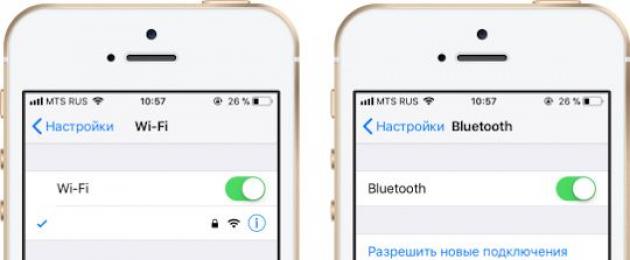Glavni potrošači energije na iPhoneu su ekran, usluge ažuriranja u pozadini i neiskorištene bežične veze kao što su Wi-Fi ili Bluetooth. Reći ćemo vam kako da onemogućite većinu ubojica baterija i produžite vijek trajanja baterije iPhonea.
Produženje trajanja baterije iPhonea: ekran
Apple u svojim uređajima koristi svijetle ekrane visoke rezolucije. Ali što je ekran svetliji, to je vek baterije kraći. U postavkama možete pronaći u odjeljku Ekran i svjetlina Sljedeći su načini da produžite vijek trajanja baterije iPhonea podešavanjem svjetline:
- Automatska svjetlina: Uključite ovu postavku da prilagodite svjetlinu ekrana vašeg iPhone uređaja tako da odgovara njegovom okruženju. Ovo štedi energiju baterije u osvijetljenoj prostoriji iu mraku. Automatsko podešavanje svjetline štedi nekoliko postotaka baterije vašeg iPhone-a, ali stalno podešavanje skraćuje vijek trajanja baterije.
- Klizač za osvetljenost: Koristite klizač da podesite koliko želite da ekran bude svetao. U prosjeku, možete ga postaviti na oko 40% - to je dovoljno za većinu situacija. Ima smisla samo povećati svjetlinu na direktnoj sunčevoj svjetlosti. Pravilna regulacija može značajno produžiti vijek trajanja baterije vašeg iPhonea.
Postavljanje automatskog zaključavanja ekrana
Neka se ekran vašeg pametnog telefona isključi kada nije u upotrebi. Ovo produžava trajanje baterije iPhonea. U poglavlju Postavke > Prikaz i svjetlina > Automatsko zaključavanje Odaberite period neaktivnosti nakon kojeg želite da se ekran isključi. Što se ekran brže gasi, to će baterija biti zdravija.
Onemogućavanje bežičnih veza
Kod kuće možete surfati internetom sa svog iPhone-a putem Wi-Fi-ja, ali na otvorenom, uključena bežična veza smanjuje vrijeme rada telefona jer adapter nastavlja tražiti pristupne točke iako nema veze. Isto važi i za Bluetooth: čak i ako ga uključite za bežične slušalice, pametni telefon neprekidno traži uređaje oko vas.
Možete isključiti Wi-Fi kako biste produžili vrijeme rada vašeg iPhone-a pomoću prekidača u odjeljku Postavke > WiFi. Također postavite parametar Zahtjev za povezivanje značenje Isključeno. Možete onemogućiti Bluetooth u odjeljku Postavke > bluetooth.
 Osim toga, usluge lokacije troše mnogo energije baterije. U poglavlju Postavke > Povjerljivost > Usluge određivanje lokacije možete potpuno isključiti GPS ili spriječiti određene aplikacije da otkriju vašu lokaciju.
Osim toga, usluge lokacije troše mnogo energije baterije. U poglavlju Postavke > Povjerljivost > Usluge određivanje lokacije možete potpuno isključiti GPS ili spriječiti određene aplikacije da otkriju vašu lokaciju.
Onemogućite ažuriranja aplikacija u pozadini
Mnoge aplikacije se stalno ažuriraju pozadini. Za instant messengere kao što je WhatsApp, ovo je neophodno, ali za druge aplikacije ova funkcija može biti onemogućena. U postavkama u odjeljku Uobičajeni su > Ažuriranje sadržaja Možete isključiti pozadinska ažuriranja za pojedinačne aplikacije kako biste poboljšali vijek trajanja baterije vašeg iPhone-a.
 Onemogućite dinamičku pozadinu
Onemogućite dinamičku pozadinu
Dinamične pozadine reaguju na kretanje iPhone-a, ali predstavljaju veliki trošak baterije. U poglavlju Postavke > Wallpaper promijenite dinamičku pozadinu u statičku.

Koje aplikacije troše energiju?
U postavkama u odjeljku Baterija možete provjeriti koje su aplikacije najviše trošile bateriju u posljednjih 7 dana. Provjerite jesu li vam zaista potrebne ove aplikacije ili se mogu onemogućiti.
Kako produžiti vijek trajanja baterije iPhonea?
Primećujete li to u različita vremena godina sa kojom vaš iPhone radi različitim brzinama? To je zbog činjenice da baterija uređaja ima određeni temperaturni raspon.
- Prema Apple specifikacijama, optimalna temperatura okruženje za vaš iPhone je između 16,6 i 22 stepena. U takvim uslovima postiže maksimalne performanse. Ali ako je vaš iPhone na direktnoj sunčevoj svjetlosti na temperaturama iznad 35 stepeni, rizikujete da oštetite bateriju. Isto tako, temperature ispod 0 stepeni se ne preporučuju.
- Apple-ovi temperaturni zahtjevi tokom punjenja su slični. Opet, kompanija preporučuje održavanje temperature između 16,6 i 22 stepena. Više temperature tokom punjenja mogu oštetiti bateriju.
- Ako svoj iPhone punite sa računara, vaš računar ili laptop moraju biti uključeni. Prema Apple-u, mnogo je bolje za bateriju vašeg iPhone-a ako je puni uređaj koji nije u stanju pripravnosti.
Svi znaju da je jedan od glavnih problema modernih pametnih telefona njihov prilično kratak vijek trajanja baterije. Obično je to od jednog do dva dana, a modeli sa slabim ili istrošenim baterijama možda neće izdržati do večeri.
Mnogi korisnici su probali razne načine produžili autonomiju pametnog telefona, ali nisu došli do prihvatljivog rezultata i već su se pomirili sa ovim problemom ili kupili novi, skuplji pametni telefon.
Međutim, uopće nije potrebno odmah razmišljati o zamjeni svog pametnog telefona na drugi model, a još manje miriti se s problemom. Uostalom, postoji niz prilično efikasnih metoda, možda ste samo odabrali pogrešne ili niste znali za nešto.
U ovom članku ćemo pogledati najefikasnije, a opet jednostavne načine za produženje radnog vremena gotovo svakog pametnog telefona. Počnimo sa najefikasnijim, a na kraju ćemo govoriti o tome šta ne bi trebalo da radite.
1. Dodatna baterija
Uvijek je bolje ukloniti uzrok problema nego se baviti njegovim simptomima. Glavni problem modernih pametnih telefona je njihova slaba baterija. Stoga možete dramatično produžiti vrijeme rada vašeg pametnog telefona samo dodavanjem kapaciteta.
Instalacija alternativne baterije većeg kapaciteta ili zamjenske baterije može pomoći u tome. Međutim, takve baterije su obično slabijeg kvaliteta od originalnih i kraćeg su vijeka trajanja, a korištenje zamjenske baterije nije zgodno i nije uvijek moguće.
Stoga bi bolja opcija bila kupovina eksterne baterije ili kućišta za punjenje. Vanjske baterije su velikog kapaciteta i mogu puniti pametni telefon nekoliko puta. Ali nošenje sa sobom cijelo vrijeme i povremeno punjenje pametnog telefona nije prikladno za svakoga.

Alternativna i najprikladnija opcija je korištenje kućišta za punjenje s ugrađenom baterijom. Jednostavno stane na vaš pametni telefon kao obična futrola ili zamjenjuje stražnji poklopac.

Ovo čini pametni telefon otprilike jedan i po puta debljim, ali s obzirom na debljinu modernih pametnih telefona to nije kritično. Ali ne morate stalno sa sobom nositi vanjsku bateriju i puniti svoj pametni telefon, a vijek trajanja baterije se produžava u prosjeku 2 puta.
Da, ovo je nešto skupo, ali najefikasniji način. U svakom slučaju, mnogo je jeftinije od kupovine novog pametnog telefona sa snažnom baterijom, koja će ipak biti slabija od rješenja s dodatnom baterijom.
Pročitajte kako futrola za punjenje radi za različite modele pametnih telefona na specijaliziranoj web stranici.
Većina modernih pametnih telefona ima upravljač napajanja kojem se može pristupiti preko menija postavki ili posebne aplikacije. Može imati različite načine uštede energije i baterije.

Također prikuplja statističke podatke i omogućava vam da odredite koliko energije troši razna pametna oprema.

Osim toga, ima statistiku potrošnje energije po raznim aplikacijama, što vam omogućava da identificirate programe koji su posebno zahtjevni za energijom i optimizirate ih ili zamijenite analognim.

Prvo morate odrediti šta tačno troši puno energije, a zatim krenuti od toga u smislu optimizacije potrošnje energije. Statistiku morate pogledati bliže potpunom pražnjenju baterije tokom uobičajene svakodnevne upotrebe pametnog telefona.
U ovom članku ćete naučiti kako produžiti vijek trajanja baterije vašeg iPhone-a, Androida ili običnog telefona (ne pametnog telefona). Na svom pametnom telefonu možete odrediti koje aplikacije i usluge troše najviše energije baterije kako biste ih rjeđe otvarali.
Koraci
Povećanje vremena između punjenja
- Da biste smanjili svjetlinu na svom pametnom telefonu, prevucite prstom prema dolje na početnom ekranu (Android) ili otvorite Kontrolni centar (iPhone) i povucite klizač za svjetlinu nalijevo ili nadole dok se ekran ne zatamni.
- Koristite crnu pozadinu ako imate AMOLED ekran. Koristi manje energije jer AMOLED ekrani osvjetljavaju samo piksele potrebne za sliku. A ako je slika potpuno crna, tada pikseli neće "izgorjeti".
- U trenucima mirovanja, ekran telefona će se isključiti nakon određenog vremena. Smanjite vrijeme aktivnog ekrana vašeg pametnog telefona čitanjem članka “Kako promijeniti vrijeme automatskog zaključavanja ekrana na iPhoneu”.
- Ako imate iPhone, isključite Raise to Activity kako biste spriječili da se ekran uključi svaki put kada ga podignete. Ova opcija se nalazi u odeljku menija Postavke > Prikaz i svjetlina.
-
Isključite Bluetooth, Wi-Fi i/ili GPS.Čak i kada se ne koriste, ove usluge troše vašu bateriju. Bluetooth rad troši energiju baterije čak i kada niste povezani na mrežu, a kada je Wi-Fi uključen, vaš telefon stalno traži dostupne pristupne tačke.
- Da isključite Bluetooth ili Wi-Fi, prevucite prstom prema dolje na radnoj površini (Android) ili otvorite Kontrolni centar (iPhone) i dodirnite Bluetooth (ikona aplikacije izgleda kao leptir sa strane) ili Wi-Fi (ikona aplikacije izgleda kao tri zakrivljene linije u obliku komada pite).
- Potražite na mreži informacije o onemogućavanju usluga lokacije da biste saznali kako onemogućiti GPS na svom telefonu.
- Ako imate običan telefon, a ne pametni telefon, potražite kako da onemogućite ove usluge u postavkama.
-
Koristite način rada u avionu kada ne morate biti stalno povezani na internet. Ako se nalazite u području sa malo ili bez signala, uključite način rada u avionu dok ne dobijete bolju pokrivenost. U načinu rada u avionu korištenje mobilnog saobraćaja i telefonske komunikacije je blokirano, ali ostaje pristup Wi-Fi.
- Da biste uključili način rada u avionu, prevucite prstom prema dolje na radnoj površini (Android) ili otvorite Kontrolni centar (iPhone) i dodirnite ikonu aviona.
-
Uključite način uštede energije ako je baterija prazna. Ako vam je baterija pri kraju, uključite poseban način rada na svom Androidu ili iPhoneu kako biste si kupili malo vremena. Da biste saznali kako to učiniti, pogledajte ili.
Isključite vibracije.Što je prije moguće, prebacite telefon na tihi način rada ili koristite samo zvučni signal. Vibracije troše više energije od melodija zvona.
Koristite kameru štedljivo. Ako znate da neko vrijeme nećete moći puniti telefon, nemojte koristiti kameru, posebno funkciju blica. Fotografija sa bljeskom će vrlo brzo isprazniti bateriju.
Smanjite trajanje poziva. Koliko često ste čuli frazu na telefonu: „Mislim da sam van snage“, a zatim nastavili razgovor još nekoliko minuta? Ponekad je slaba baterija samo izgovor da prekinete poziv, ali ako zaista trebate da uštedite bateriju, ograničite trajanje svojih poziva.
Pazite da ne pregrijete bateriju. Baterija će trajati duže ako se radi na sobnoj temperaturi, jer je ništa ne iscrpljuje kao produženo izlaganje visoke temperature. Iako je nemoguće kontrolisati vremenske prilike, pokušajte da ne ostavljate telefon uključen komandna tabla automobilom ili pod užarenim suncem. Takođe, nemojte ga nositi u džepu gde će se zagrejati od telesne temperature. Ne zaboravite provjeriti bateriju tokom punjenja. Ako vam se čini da je previše vruće, vaš punjač je možda neispravan.
Napunite bateriju ispravno. Koristite ispravan punjač za svoj telefon kako biste izbjegli pogrešno punjenje. Koristite brendirano punjač, a ne stanica za punjenje.
- Nikl-metal hidridne (NiMH) baterije (standardne za obične telefone) postaju vruće prilikom punjenja osim ako ne koristite poseban spori punjač. Ako vaš telefon koristi nikl-metal hidridnu bateriju, ne brinite o toploti tokom punjenja, osim ako se baterija toliko zagrije da je ne možete dodirnuti.
- Nemojte puniti bateriju punjačem za automobil ako je u automobilu vruć. Sačekajte da se automobil ohladi pre nego što povežete telefon.
Provjera statusa baterije na Androidu
-
Najlakši način da to uradite je da povučete traku sa obaveštenjima sa vrha radne površine i dodirnete ikonu zupčanika u gornjem desnom uglu.
- Ova metoda će vas obavijestiti koje aplikacije troše najviše energije baterije. Kada saznate koje aplikacije troše najviše energije, otvarajte ih rjeđe (ili ih potpuno izbrišite).
- Budući da svi Android modeli imaju različite konfiguracije, nazivi izbornika mogu se razlikovati od onih predstavljenih u članku.
-
Dodirnite meni ⋮ u gornjem desnom uglu ekrana.
Kliknite Potrošnja energije . Ako ova opcija nije dostupna, dodirnite ikonu baterije.
Saznajte koje aplikacije najviše troše bateriju. Vidjet ćete listu aplikacija i postotak napunjenosti koje su koristile od posljednjeg potpunog punjenja.
- Dodirnite aplikaciju da vidite više detalja o tome kako aplikacija koristi bateriju. Neke aplikacije će imati opciju za omogućavanje ograničenja u pozadini, što će osigurati da aplikacija ne troši bateriju kada nije otvorena na ekranu.
- Ako želite da se vratite na listu usluga i aplikacija, ponovo dodirnite meni sa tri tačke i izaberite Pokaži puna upotreba uređaja.
Provjera statusa baterije na iPhoneu
-
Otvorite iPhone postavke. Dodirnite ikonu zupčanika na radnoj površini ili u posebnom folderu.
- Ova metoda će vam dati do znanja koje aplikacije koriste najviše energije baterije vašeg iPhonea. Kada saznate koje aplikacije troše najviše energije, otvarajte ih rjeđe (ili ih potpuno izbrišite).
- Koristite ovu metodu za provjeru ukupnog zdravlja baterije vašeg iPhonea (iPhone 6/SE i noviji).
-
Pomaknite se prema dolje i dodirnite Baterija u trećoj grupi postavki.
Pomaknite se prema dolje da vidite podatke o nivou baterije. Vidjet ćete grafikon koji prikazuje aktivnost baterije u posljednja 24 sata. Dodirnite Zadnjih 10 dana da vidite grafikon za duži vremenski period.
Pomaknite se prema dolje da vidite potrošnju baterije po aplikaciji. Ispod naslova Korištenje baterije nalazi se lista aplikacija i njihov postotak. Procenti pokazuju koliko je baterije koristila ova aplikacija u posljednja 24 sata (ili 10 dana ako ste promijenili način prikaza u prethodnom koraku).
- Dodirnite ikonu Prikaži aktivnost iznad stupca postotaka za prikaz koliko je vremena aplikacija koristila bateriju u odabranom vremenskom periodu. Ovo će vam reći koliko dugo svaka usluga radi u aktivnom ili pozadinskom načinu rada.
-
Dodirnite Status baterije da provjerite status baterije. Ako imate iPhone 6, SE ili noviji, ova opcija će se nalaziti iznad grafikona (i ispod načina rada baterije).
Omogućite način rada za uštedu energije na Androidu
- Ova metoda će produžiti vijek trajanja baterije tako da imate vremena za korištenje punjača.
Otvorite Android postavke. Najlakši način da to uradite je da povučete traku sa obaveštenjima sa vrha radne površine i dodirnete ikonu zupčanika u gornjem desnom uglu.
-
Pomaknite se prema dolje i dodirnite Baterija .
Dodirnite Režim uštede energije pod naslovom "Upravljanje napajanjem".
Isključite telefon. Ali samo ako ostane isključen nekoliko sati, jer proces isključivanja ili uključivanja telefona troši mnogo energije. Ovo je vjerovatno najefikasniji način očuvanja baterije između punjenja. Ako nećete odgovarati na pozive noću ili u slobodno vrijeme, jednostavno ga isključite.
Smanjite svjetlinu ekrana i vrijeme aktivnosti. Bilo da se radi o Android pametnom telefonu ili iPhoneu, ovi uređaji troše više energije kada je ekran uključen, posebno pri visokoj svjetlini. Ako vam je baterija prazna, pokušajte rjeđe provjeravati ekran dok ste na putu, izbjegavajte gledanje videozapisa i klonite se igrica i aplikacija s puno animacija. Ako je potrebno da gledate u ekran, smanjite svjetlinu kako biste uštedjeli energiju baterije.
Postoji mnogo više načina da produžite vrijeme rada pametnog telefona ili tableta nego što se čini. Postoje hardverski, softverski i drugi načini za rješavanje problema brzog pražnjenja uređaja. U ovom članku prikupili smo 14 testiranih metoda produžite vijek trajanja baterije dokazano, što će vam omogućiti da što duže možete bez utičnice.
Smanjenje broja aktivnih aplikacija
Veliki broj pozadinskih procesa i otvorenih aplikacija može vam vrlo brzo isprazniti bateriju. Za početak, trebali biste razviti naviku da ne minimizirate, odnosno zatvorite sve programe prije zaključavanja uređaja. Uostalom, kada izađete u glavni meni, sve aplikacije nastavljaju da rade u pozadini. U postavkama aplikacije možete pronaći informacije o aplikacijama koje se pokreću ovog trenutka, i pogledajte koliko se resursa pametnog telefona troši na njihov učinak.

Ako aplikacija koristi previše RAM-a, trebali biste potražiti alternativu ili je konfigurirati ručno. Ako odete u postavke programera, možete postaviti ograničenje na pozadinske procese, ograničeno na istovremeni rad samo određenog broja aplikacija. U ovom slučaju, korisnik će biti ograničen u broju aktivnih aplikacija, ali će to pomoći da razvije naviku da ih zatvara u pozadini.
Način uštede energije
Način uštede energije prisutan je u gotovo svakom modernom pametnom telefonu. Ako govorimo o starijim uređajima koji nemaju način uštede energije, onda je sasvim moguće instalirati aplikacije trećih strana koje djeluju kao ovaj način rada. U postavkama uređaja možete podesiti uređaj da se prebaci na način uštede energije kada je baterija niska.


Neki uređaji implementiraju sistem ekstremne uštede energije, koji karakteriše onemogućavanje gotovo svih sekundarnih funkcija pametnog telefona i smanjenje svjetline i prikaza boja ekrana na minimum. U ovom načinu rada, 10% punjenja će osigurati da uređaj radi nekoliko dana, što može biti vrlo korisno kada putujete.
Pojedinačne postavke programa
Odabir programa za pametni telefon treba se tretirati s posebnom pažnjom. Ako je aplikacija loše optimizirana, može zauzeti puno memorije uređaja ili koristiti previše RAM-a. Potrebno je tražiti optimizovanije alternative ovakvim aplikacijama. Na primjer, na tematskim forumima često raspravljaju koje su aplikacije za određenu svrhu bolje. Trebali biste eksperimentirati i tražiti programe koji su najprikladniji i za vlasnika i za njegov uređaj.
Upravljanje ažuriranjem
Ako ne onemogućite ažuriranja softvera, vaš pametni telefon ih može pokrenuti u najnepovoljnijem trenutku. Uostalom, nekoliko aplikacija može početi ažurirati odjednom, što prilično opterećuje bateriju. Bolje je onemogućiti ovu funkciju ne samo da biste uštedjeli bateriju, već i zato što vam se možda neće dopasti neke inovacije u aplikaciji, pa ćete je morati ponovo instalirati. Preporučuje se ažuriranje aplikacije kada su neke od funkcija u njoj primjetno zastarjele.
Podešavanje svjetline ekrana
Većina potrošnje energije bilo kojeg uređaja dolazi od ekrana. Postoji nekoliko načina da optimizirate performanse vašeg pametnog telefona smanjenjem potrošnje energije ekrana. Prvo, postavite tamnu pozadinu na radnu površinu, ovo rješenje će biti posebno pogodno za uređaje sa AMOLED ekranima. Drugo, trebali biste smanjiti svjetlinu ekrana ili omogućiti automatsko podešavanje, tako da senzori uređaja podešavaju svjetlinu ekrana na osnovu vanjskog osvjetljenja.


Ili možete napraviti naviku da ručno smanjite svjetlinu ekrana noću. Ako u postavkama omogućite brzo zatamnjenje, na primjer, nakon 5 ili 10 sekundi neaktivnosti, to će također smanjiti potrošnju energije.
Pametno korištenje interneta
Za korisnike pametnih telefona nije tajna da treba da kontrolišu potrošnju saobraćaja, bez obzira na to kroz šta se tačno koristi – da li je to Wi-Fi ili mobilni internet. Obje ove opcije zahtijevaju puno energije.
U nastavku je navedeno nekoliko načina za efikasnu uštedu energije efikasnijim korištenjem internetske veze.
Potpuno gašenje interneta
Naravno, ova opcija nije prikladna za ljude koji stalno koriste internet. Zaista, u današnje vrijeme, s “neograničenim paketima” i besplatnim prometom, to se zaista rijetko događa. Preko interneta možete raditi sve: provjeriti e-poštu, razgovarati sa prijateljima, učiti itd. Međutim, ako u bilo kojem trenutku nestane potreba za internetom, bolje je potpuno onemogućiti ovu funkciju.



Usput, kako ne biste morali svaki put ulaziti u postavke, možete instalirati poseban widget na svoj pametni telefon. Zahvaljujući njemu, jednim pokretom možete brzo uključiti i isključiti internet na svom pametnom telefonu, što će također uštedjeti energiju baterije. Ova radikalna metoda nije pogodna za sve, jer će većina funkcija na pametnom telefonu biti onemogućena. Obično se ova metoda ne preporučuje, a ako se trebate povezati na mrežu, poruka o grešci jednostavno se neće prikazati. Ova metoda je pogodna za one ljude koji gotovo nikada ne koriste internet na svom pametnom telefonu. Međutim, ne zaboravite da neke aplikacije koriste internet za ažuriranje. U tom slučaju će stalno tražiti povezivanje na mrežu pomoću iskačućih poruka, što će također trošiti energiju baterije. Dakle, ova metoda se može koristiti samo u slučajevima kada aplikacije koje koristite ne zahtijevaju stalnu vezu s mrežom.
Onemogućavanje Wi-Fi veze
Bolje je isključiti brzi internet kad god nije potreban. Ako uređaj nije povezan na Wi-Fi mrežu, ali stalno traži, to će i dalje utjecati na punjenje baterije. Preporučljivo je postaviti ovu funkciju na panel za brzo pokretanje i omogućiti je samo kada je to potrebno. Za još veću udobnost, postoje widgeti putem kojih možete uključiti i isključiti Wi-Fi direktno sa radne površine
Pametno korištenje 3G interneta
Onemogućavanje 3G modula je odličan način ušteda energije baterije. Potrošnja energije sa uključenim 3G internetom je skoro ista kao i sa uključenim Wi-Fi. Stoga, s isključenim 3G modulom potrošnja baterije će biti znatno manja.
Ušteda saobraćaja - štednja baterije
I opet stupa na snagu glavno pravilo. Uostalom, u svakom slučaju, ako se internet ne koristi na pametnom telefonu, tada se baterija troši mnogo manje. U ovom slučaju, sve će ovisiti o potrebi da se aplikacije instalirane na pametnom telefonu ažuriraju putem interneta. Najčešće su potrebna ažuriranja za widgete koji se odnose na usluge e-pošte, vijesti ili vremensku prognozu. Međutim, gotovo svaka aplikacija može se konfigurirati i neće zahtijevati ažuriranja, ali u ovom slučaju niko ne može garantirati ispravan rad programa. Dakle, izbor u korist ove metode mora biti napravljen vrlo pažljivo.
Onemogućavanje drugih komunikacijskih funkcija
Sve funkcije telefona koje se rijetko koriste treba staviti u widget na radnoj površini i onemogućiti čim pametni telefon, na primjer, izgubi 50% napunjenosti. Stoga vrijedi isključiti Bluetooth, GPS, automatsko rotiranje ekrana i slične funkcije.
Ispravno punjenje pametnog telefona
Postoji mišljenje da potpuno punjenje i pražnjenje ima blagotvoran učinak na bateriju, i to je istina, ali samo ako govorimo o starim baterijama. Moderne baterije ne treba prazniti dok se uređaj ne isključi, i obrnuto - napunjen do 100%.


Ova metoda će samo smanjiti vijek trajanja baterije, pa je bolje puniti moderne uređaje kad god je to moguće, a ne do punog punjenja.
Dobar dan.
Radno vrijeme za sve mobilni uređaj(uključujući i laptop) zavisi od dve stvari: od kvaliteta punjenja baterije (da li je potpuno napunjena, da li je mrtva) i stepena opterećenja uređaja tokom rada.
A ako se kapacitet baterije ne može povećati (osim ako je ne zamijenite novom), onda je optimiziranje opterećenja raznih aplikacija i Windowsa na laptopu sasvim moguće! Zapravo, ovo je ono o čemu će ovaj članak govoriti...
Kako produžiti trajanje baterije laptopa optimiziranjem aplikacija i opterećenja Windowsa
1. Nadgledajte svjetlinu
Renders veliki uticaj za vreme rada laptopa (verovatno je ovo najvažniji parametar). Ne ohrabrujem nikoga da žmiri, ali u mnogim slučajevima nije potrebna velika svjetlina (ili se ekran može potpuno isključiti): na primjer, slušate muziku ili radio stanice na internetu, razgovarate na Skype-u (bez videa) , kopirajte neki fajl sa interneta, instalacija u toku aplikacije itd.
Da biste podesili svjetlinu ekrana vašeg laptopa, možete koristiti:
Funkcijski tasteri (na primer, na mom Dell laptopu to su dugmad Fn+F11 ili Fn+F12);
Windows kontrolna tabla: odeljak sa opcijama napajanja.
2.Isključite ekran + idite u stanje mirovanja
Ako vam s vremena na vrijeme nije potrebna slika na ekranu, na primjer, uključili ste plejer sa zbirkom muzike i slušali ga, ili se čak udaljili od laptopa, preporučuje se da podesite vrijeme za uključivanje isključite ekran kada korisnik nije aktivan.
To možete učiniti u Windows Control Panel u postavke napajanja. Nakon odabira šeme napajanja, trebao bi se otvoriti prozor njegovih postavki kao na sl. 2. Ovdje morate odrediti nakon kojeg vremena da isključite ekran (na primjer, nakon 1-2 minute) i nakon kojeg vremena da prebacite laptop u stanje mirovanja.
Sleep mode je način rada laptopa kreiran posebno za minimalnu potrošnju energije. U ovom načinu rada laptop može raditi jako dugo (na primjer, dan ili dva) čak i na pola napunjenoj bateriji. Ako se udaljite od svog laptopa i želite da aplikacije i dalje rade i sve otvorene prozore (+ ušteda baterije) - stavite ga u stanje mirovanja!
3. Izbor optimalna šema napajanje
U istom odeljku „Opcije napajanja“ na Windows Control Panel-u, postoji nekoliko planova napajanja (pogledajte sliku 3): Visoke performanse, Balansirani i Ušteda energije. Odaberite Energy Saver ako želite produžiti vijek trajanja baterije vašeg prijenosnog računala (u pravilu su unaprijed postavljene postavke optimalne za većinu korisnika).
4. Onemogućavanje nepotrebnih uređaja
Ako su na laptop priključen optički miš, eksterni hard disk, skener, štampač i drugi uređaji, preporučljivo je da isključite sve ono što nećete koristiti. Na primjer, isključivanje eksternog tvrdi disk može produžiti vrijeme rada laptopa za 15-30 minuta. (u nekim slučajevima i više).
Osim toga, obratite pažnju na Bluetooth i Wi-Fi. Ako vam ne trebaju, isključite ih također. Vrlo je zgodno koristiti ladicu za ovo (i odmah možete vidjeti šta radi, a šta ne + možete onemogućiti ono što nije potrebno). Usput, čak i ako niste povezani Bluetooth uređaji- tada sam radio modul može raditi i trošiti energiju (vidi sliku 4)!
Rice. 4. Bluetooth uključen (lijevo), Bluetooth isključen (desno). Windows 8.
Vrlo često je računarski procesor opterećen procesima i zadacima koji korisniku nisu potrebni. Nepotrebno je reći da opterećenje CPU-a uvelike utiče na trajanje baterije laptopa?!
6. CD-Rom drajv
CD drajv može značajno isprazniti bateriju. Stoga, ako unaprijed znate koji disk ćete slušati ili gledati, preporučujem da ga kopirate na tvrdi disk (na primjer, pomoću programa za kreiranje slika -) i otvorite sliku sa HDD-a dok radi na bateriju.
7. Izgled Windowsa
I poslednja stvar na kojoj sam želeo da se zadržim. Mnogi korisnici instaliraju sve vrste dodataka: sve vrste gadžeta, spinera, kalendara i drugog "đubreta", što može vrlo ozbiljno utjecati na vrijeme rada laptopa. Preporučujem da isključite sve nepotrebno i ostavite lagano (čak i pomalo asketsko) izgled Windows (možete čak odabrati i klasičnu temu).
Provjera napunjenosti baterije
Ako se laptop isprazni prebrzo, moguće je da je baterija prazna, a same postavke i optimizacija aplikacija neće pomoći.
Uopšte, uobičajeno vrijeme Trajanje baterije laptopa je sljedeće (prosječne brojke*):
Sa velikim opterećenjem (igre, HD video zapisi, itd.) - 1-1,5 sati;
Za lagano opterećenje (kancelarijske aplikacije, slušanje muzike, itd.) - 2-4 chacha.
Za provjeru napunjenosti baterije volim koristiti višenamjenski uslužni program AIDA 64 (u dijelu napajanja, vidi sliku 6). Ako je trenutni kapacitet 100%, onda je sve u redu, ako je kapacitet manji od 80%, postoji razlog za razmišljanje o zamjeni baterije.
To je sve. Dodaci i kritike na članak su dobrodošle.
Sve najbolje.
- U kontaktu sa 0
- Google+ 0
- uredu 0
- Facebook 0